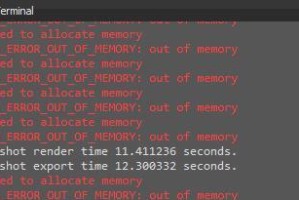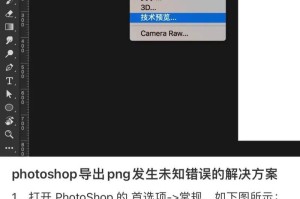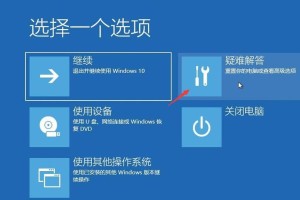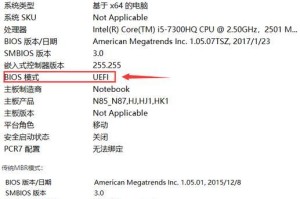你有没有想过,为什么你的电脑总是那么孤单,没有个无线鼠标陪伴呢?别急,今天就来手把手教你,如何让你的电脑和无线鼠标成为最佳拍档!
一、准备工作

在开始之前,我们先来准备一下所需的工具和材料:
1. 无线鼠标:确保你的鼠标是无线连接的,否则这篇文章对你可能就不适用啦!
2. 电脑:当然,没有电脑,怎么连接无线鼠标呢?

3. USB接收器:大多数无线鼠标都需要一个USB接收器来连接电脑。
二、连接步骤

接下来,让我们一步步来连接你的电脑和无线鼠标吧!
1. 插入USB接收器:首先,将无线鼠标的USB接收器插入电脑的USB端口。这个接收器就像一个桥梁,连接着你的鼠标和电脑。
2. 打开鼠标:如果你的鼠标有开关,记得打开它哦!有些鼠标在第一次使用时需要充电,所以请确保它已经充满电。
3. 搜索信号:打开电脑,等待几秒钟,让电脑搜索并连接无线鼠标。这个过程可能需要几秒钟到几分钟不等,具体取决于你的电脑和鼠标。
4. 配对成功:当你的鼠标图标出现在电脑的设备管理器中,或者你的电脑提示你鼠标已连接时,恭喜你,你们已经成功配对了!
三、调整设置
连接成功后,你可能还需要调整一些设置,让无线鼠标更好地为你服务。
1. 更改鼠标指针:打开电脑的“控制面板”,找到“鼠标”选项,你可以在这里更改鼠标指针的形状和大小。
2. 调整双击速度:有些人可能觉得鼠标的双击速度太快或太慢,你可以在“鼠标”设置中调整双击速度。
3. 设置滚轮:如果你的鼠标有滚轮,你可以在“鼠标”设置中调整滚轮的滚动速度和方向。
四、注意事项
在使用无线鼠标的过程中,以下注意事项可以帮助你更好地享受使用体验:
1. 保持信号稳定:无线鼠标的信号可能会受到墙壁、金属物体等干扰,尽量将USB接收器放在电脑附近,并避免这些干扰源。
2. 定期更新驱动程序:为了确保无线鼠标的性能,请定期检查并更新鼠标的驱动程序。
3. 注意电池寿命:如果你的鼠标需要电池供电,请定期检查电池寿命,并在电量低时及时充电。
五、
通过以上步骤,相信你已经成功地将无线鼠标连接到电脑上了。现在,你可以尽情享受无线鼠标带来的便捷和舒适了。不过,别忘了定期检查和保养你的鼠标,让它陪伴你更长久哦!
希望这篇文章能帮助你解决电脑连接无线鼠标的难题,如果你还有其他问题,欢迎在评论区留言,我会尽力为你解答!